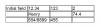S verzijom 8 preglednika Safari za Mac, Apple je pojednostavio neke opcije održavanja, uključujući uklanjanje sveobuhvatnog Resetiraj značajka pronađena u prethodnim verzijama. Međutim, još uvijek možete obavljati mnoge iste zadatke koje je obavljao, kao što je brisanje starih web-stranica, kolačića i drugih podataka preglednika.
Resetirajte povijest preglednika i kolačiće
Ovaj opcija briše mnoge stavke iz povijesti preglednika Safari, uključujući stranice koje ste posjetili, popis preuzetih stavki, ali ne i same datoteke, pretraživanja, kolačiće i podatke web-mjesta.
Video dana
Korak 1
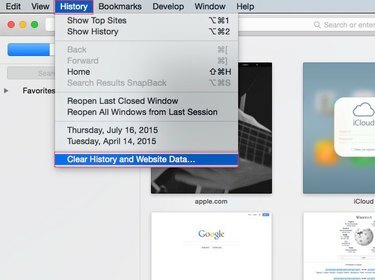
Zasluga slike: J T B
Pokrenite Safari, kliknite na Povijest izbornik, a zatim kliknite na odabir, Obriši povijest i podatke o web-mjestu... odgojiti Očisti povijest dijaloški okvir.
Korak 2
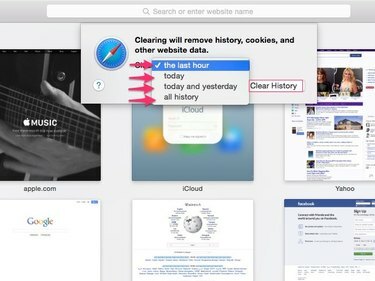
Zasluga slike: J T B
Kliknite padajući popis opcija za odabir posljednji sat, danas, danas i jučer, ili svu povijest. Kliknite na Očisti povijest gumb za uklanjanje podataka za vremenski raspon koji ste odabrali.
Uklonite samo kolačiće
Korak 1
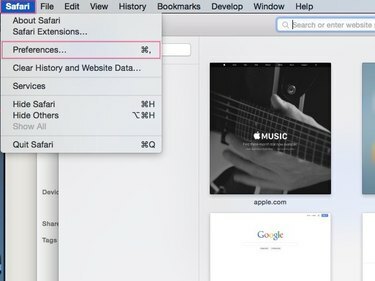
Zasluga slike: J T B
Kliknite na Safari izborniku, a zatim kliknite Postavke...
Korak 2

Zasluga slike: J T B
Kliknite na Privatnost ikona za prikaz opcija upravljanja privatnošću. Kliknite na Detalji... gumb za prikaz popisa kolačića i drugih podataka.
Korak 3
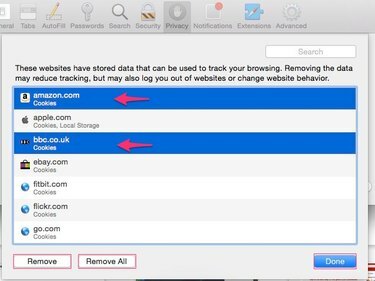
Zasluga slike: J T B
Odaberite nazive web-mjesta na popisu, a zatim kliknite na Ukloniti gumb za uklanjanje onih koje ste odabrali ili kliknite na Ukloniti sve gumb za uklanjanje svih kolačića. Kliknite na Gotovo gumb kada završite.